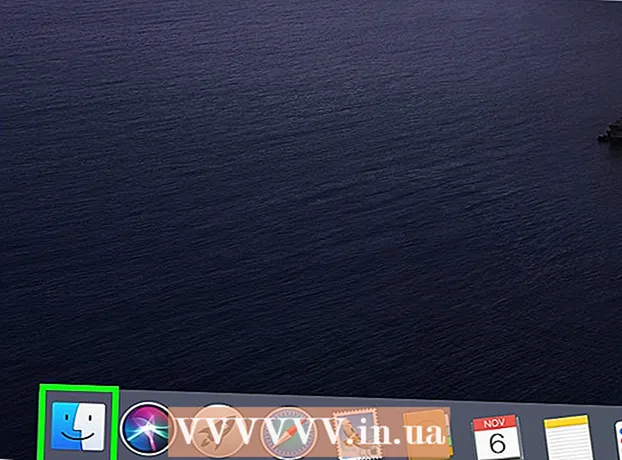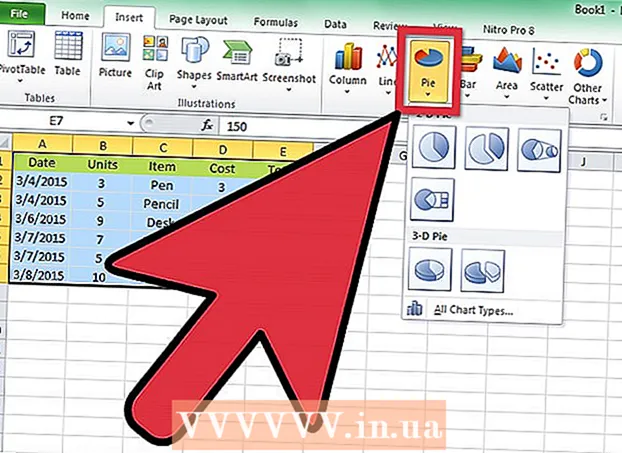Автор:
Virginia Floyd
Жасалған Күн:
14 Тамыз 2021
Жаңарту Күні:
22 Маусым 2024

Мазмұны
- Қадамдар
- 4 -ші әдіс 1: кескін жасау (ISO файлы)
- 4 -ші әдіс 2: Жүктелетін USB дискісін жасаңыз
- 3 -ші әдіс 4: USB дискісінен жүктеу
- 4 -ші әдіс 4: Windows жүйесін орнату
Сізде Windows жүйесін орнатқыңыз келетін нетбук бар ма, бірақ DVD дискісінің болмауы сізді тоқтатады ма? Сіз Windows жүйесін жиі орнатасыз ба және тасымалдау кезінде орнату дискілерін бүлдіргіңіз келмей ме? Шындығында, Windows орнататын USB флэш -дискісін жасау сіз ойлағаннан да оңай. Бұл мақалада Windows Vista, 7 немесе 8 көмегімен жүктелетін флэш -дискіні қалай жасау керектігін айтамыз.
Қадамдар
4 -ші әдіс 1: кескін жасау (ISO файлы)
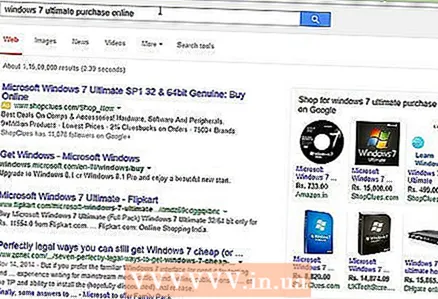 1 Windows көшірмесін алыңыз. Сіз жүктелетін USB флэш -дискісін орнату DVD дискісінен немесе Microsoft веб -сайтында сатылатын суреттен жасай аласыз. Windows Vista, 7 және 8 -ді USB флэш -жадынан оңай орнатуға болады.
1 Windows көшірмесін алыңыз. Сіз жүктелетін USB флэш -дискісін орнату DVD дискісінен немесе Microsoft веб -сайтында сатылатын суреттен жасай аласыз. Windows Vista, 7 және 8 -ді USB флэш -жадынан оңай орнатуға болады. - Егер сізде дайын Windows бейнесі (ISO файлы) болса, келесі бөлімге өтіңіз.
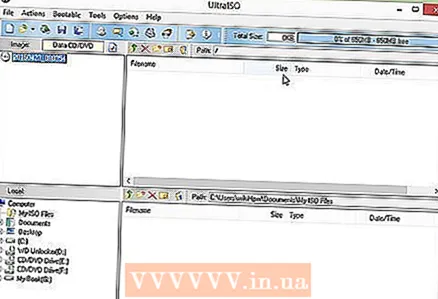 2 Дискіні бейнелейтін ақысыз бағдарламалық жасақтаманы орнатыңыз. Интернетте мұндай ақысыз бағдарламалар бар. Сізге ISO файлдарын жасай алатын біреу қажет. ImgBurn - ең танымал ақысыз нұсқалардың бірі.
2 Дискіні бейнелейтін ақысыз бағдарламалық жасақтаманы орнатыңыз. Интернетте мұндай ақысыз бағдарламалар бар. Сізге ISO файлдарын жасай алатын біреу қажет. ImgBurn - ең танымал ақысыз нұсқалардың бірі.  3 Windows DVD дискісін салыңыз. Дискіні бейнелеу бағдарламасын ашыңыз. «Кескінге көшіру» немесе «кескін жасау» сияқты сәйкес опцияларды іздеңіз. Сұралса, DVD көзі ретінде таңдаңыз.
3 Windows DVD дискісін салыңыз. Дискіні бейнелеу бағдарламасын ашыңыз. «Кескінге көшіру» немесе «кескін жасау» сияқты сәйкес опцияларды іздеңіз. Сұралса, DVD көзі ретінде таңдаңыз.  4 ISO файлын сақтаңыз. Есте сақталатын файл атауы мен орнын таңдаңыз. Жасалған ISO файлының өлшемі кескін жасалған дискінің көлеміне тең болуы керек. Бұл кескін қатты дискіде бірнеше гигабайт орын алады дегенді білдіреді. Қатты дискіде бос орын жеткілікті екеніне көз жеткізіңіз.
4 ISO файлын сақтаңыз. Есте сақталатын файл атауы мен орнын таңдаңыз. Жасалған ISO файлының өлшемі кескін жасалған дискінің көлеміне тең болуы керек. Бұл кескін қатты дискіде бірнеше гигабайт орын алады дегенді білдіреді. Қатты дискіде бос орын жеткілікті екеніне көз жеткізіңіз. - ISO файлы - бұл DVD орнатудың дәл көшірмесі.
4 -ші әдіс 2: Жүктелетін USB дискісін жасаңыз
 1 Флэш -дискіні салыңыз. ISO файлын сәтті көшіру үшін сіздің флэш -дискінің көлемі кемінде 4 ГБ болуы керек. Орнату дискісін көшіру кезінде флэш -дискідегі барлық деректер жойылады, сондықтан жалғастырмас бұрын флэш -дискідегі маңызды файлдардың сақтық көшірмесін жасаңыз.
1 Флэш -дискіні салыңыз. ISO файлын сәтті көшіру үшін сіздің флэш -дискінің көлемі кемінде 4 ГБ болуы керек. Орнату дискісін көшіру кезінде флэш -дискідегі барлық деректер жойылады, сондықтан жалғастырмас бұрын флэш -дискідегі маңызды файлдардың сақтық көшірмесін жасаңыз.  2 Windows 7 USB / DVD жүктеу құралын жүктеңіз. Бұл қызметтік бағдарламаны Microsoft веб -сайтынан ақысыз жүктеуге болады. Атауына қарамастан, ол Windows 8 және Vista кескіндерімен жұмыс істейді. Сіз бұл утилитаны Windows -тың кез келген дерлік нұсқасына орнатып, іске қоса аласыз.
2 Windows 7 USB / DVD жүктеу құралын жүктеңіз. Бұл қызметтік бағдарламаны Microsoft веб -сайтынан ақысыз жүктеуге болады. Атауына қарамастан, ол Windows 8 және Vista кескіндерімен жұмыс істейді. Сіз бұл утилитаны Windows -тың кез келген дерлік нұсқасына орнатып, іске қоса аласыз. - Егер сіз пәрмен жолының көмегімен жүктелетін USB флэш -дискісін жасауға көбірек күш салғыңыз келсе, осы мақаланы оқыңыз.
 3 Бастапқы файлды таңдаңыз. Бұл бірінші бөлімде сіз жасаған немесе жүктеген ISO файлы. Келесі түймесін басыңыз.
3 Бастапқы файлды таңдаңыз. Бұл бірінші бөлімде сіз жасаған немесе жүктеген ISO файлы. Келесі түймесін басыңыз. 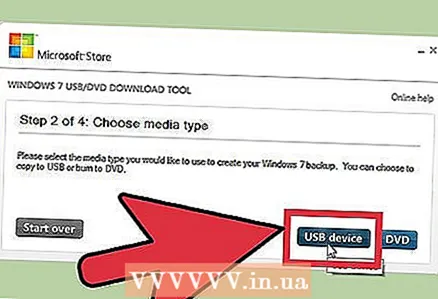 4 USB құрылғысын таңдаңыз. Сізде DVD -ге жазу немесе жүктелетін USB дискісін жасау мүмкіндігі бар. USB құрылғысы опциясын таңдаңыз. Қол жетімді құрылғылар тізімінен USB сақтау құрылғысын таңдаңыз.
4 USB құрылғысын таңдаңыз. Сізде DVD -ге жазу немесе жүктелетін USB дискісін жасау мүмкіндігі бар. USB құрылғысы опциясын таңдаңыз. Қол жетімді құрылғылар тізімінен USB сақтау құрылғысын таңдаңыз.  5 Бағдарлама іске қосылғанша күтіңіз. Бағдарлама USB дискісін пішімдейді және оған ISO файлын көшіреді. Барлық процесс 15 минутқа созылуы мүмкін.
5 Бағдарлама іске қосылғанша күтіңіз. Бағдарлама USB дискісін пішімдейді және оған ISO файлын көшіреді. Барлық процесс 15 минутқа созылуы мүмкін.
3 -ші әдіс 4: USB дискісінен жүктеу
 1 USB дискісін Windows орнатылатын компьютерге салыңыз. Компьютерді қосыңыз немесе қайта қосыңыз. Компьютер қосылғанда немесе қайта қосылғанда, BIOS -қа кіру және жүктеу ретін өзгерту үшін белгілі бір пернені басу қажет. Бұл сізге қатты дисктің орнына флэш -дискіден жүктеуге мүмкіндік береді.
1 USB дискісін Windows орнатылатын компьютерге салыңыз. Компьютерді қосыңыз немесе қайта қосыңыз. Компьютер қосылғанда немесе қайта қосылғанда, BIOS -қа кіру және жүктеу ретін өзгерту үшін белгілі бір пернені басу қажет. Бұл сізге қатты дисктің орнына флэш -дискіден жүктеуге мүмкіндік береді. - BIOS пернесін экранда өндірушінің логотипі көрсетілген кезде басу керек. Бұл әдетте өте қысқа уақыт, егер сіз оны жіберіп алмасаңыз, қайта жүктеп, қайталап көріңіз.
- Кілт сіздің компьютеріңізге байланысты, бірақ ол міндетті түрде экранда көрсетіледі. Әдеттегі BIOS пернелері - F2, F10 және Del.
 2 Жүктеу мәзіріне өтіңіз. Әр түрлі BIOS нұсқаларының мәзірлері бір -бірінен ерекшеленеді, бірақ, әдетте, олардың барлығының жүктелу тәртібі бар (бірақ бұл басқаша айтылуы мүмкін). Жүктеу тәртібі операциялық жүйе жүктелетін құрылғылардың тізімін көрсетеді. Әдетте, компьютерлер қатты дискіден автоматты түрде жүктелетін етіп конфигурацияланған.
2 Жүктеу мәзіріне өтіңіз. Әр түрлі BIOS нұсқаларының мәзірлері бір -бірінен ерекшеленеді, бірақ, әдетте, олардың барлығының жүктелу тәртібі бар (бірақ бұл басқаша айтылуы мүмкін). Жүктеу тәртібі операциялық жүйе жүктелетін құрылғылардың тізімін көрсетеді. Әдетте, компьютерлер қатты дискіден автоматты түрде жүктелетін етіп конфигурацияланған.  3 Жүктеу тәртібін өзгертіңіз. BIOS -да жүктеу ретін тапқаннан кейін, флэш -дискіні жүктеу құрылғысының бірінші нөміріне қою керек. Тағы да, бұл сіздің компьютеріңізге байланысты. Кейбір BIOS нұсқалары флэш -дискіні өз атымен көрсетеді, ал басқалары «алынбалы құрылғы» немесе «USB» ретінде.
3 Жүктеу тәртібін өзгертіңіз. BIOS -да жүктеу ретін тапқаннан кейін, флэш -дискіні жүктеу құрылғысының бірінші нөміріне қою керек. Тағы да, бұл сіздің компьютеріңізге байланысты. Кейбір BIOS нұсқалары флэш -дискіні өз атымен көрсетеді, ал басқалары «алынбалы құрылғы» немесе «USB» ретінде. - Жүктеу ретін өзгерту үшін пернетақтадағы «+» және «-» пернелерін пайдаланыңыз.
 4 Өзгерістерді сақтап, BIOS -тан шығыңыз. Жүктеу тәртібін өзгерткеннен кейін, өзгертулерді сақтап, BIOS -дан шығыңыз. Әдетте бұл үшін F10 пернесін басу керек. Компьютер қайта қосылады, бірақ бұл жолы ол флэш -дискіден жүктеледі.
4 Өзгерістерді сақтап, BIOS -тан шығыңыз. Жүктеу тәртібін өзгерткеннен кейін, өзгертулерді сақтап, BIOS -дан шығыңыз. Әдетте бұл үшін F10 пернесін басу керек. Компьютер қайта қосылады, бірақ бұл жолы ол флэш -дискіден жүктеледі.
4 -ші әдіс 4: Windows жүйесін орнату
 1 Орнату процесін бастау үшін кез келген пернені басыңыз. Сіз орнатушыны іске қосу үшін пернені басуды сұрайтын хабарды көресіз. Жалғастыру үшін пернетақтадағы кез келген пернені басыңыз.
1 Орнату процесін бастау үшін кез келген пернені басыңыз. Сіз орнатушыны іске қосу үшін пернені басуды сұрайтын хабарды көресіз. Жалғастыру үшін пернетақтадағы кез келген пернені басыңыз. - Егер сіз пернені баспасаңыз, компьютер жүктелу тәртібімен келесі құрылғыға ауысады және сізге компьютерді қайта іске қосу қажет болады.
 2 Орнатушының жүктелуін күтіңіз. Пернені басқаннан кейін, орнатушы Windows орнатуға қажетті файлдарды жүктей бастайды. Бұл бірнеше минутты алуы мүмкін.
2 Орнатушының жүктелуін күтіңіз. Пернені басқаннан кейін, орнатушы Windows орнатуға қажетті файлдарды жүктей бастайды. Бұл бірнеше минутты алуы мүмкін.  3 Windows жүйесін орнатыңыз. Файлдар жүктелгеннен кейін, Windows орнату DVD -дегідей жалғасады.
3 Windows жүйесін орнатыңыз. Файлдар жүктелгеннен кейін, Windows орнату DVD -дегідей жалғасады.